苹果homepod使用教程
来源:网络收集 点击: 时间:2024-05-08将 HomePod 插接到电源。等待启动提示音响起,并且 HomePod 顶部的白色指示灯开始闪烁。解锁您的 iOS 设备,并将它靠近 HomePod。当 HomePod 出现在 iOS 设备屏幕上时,轻点“设置”。
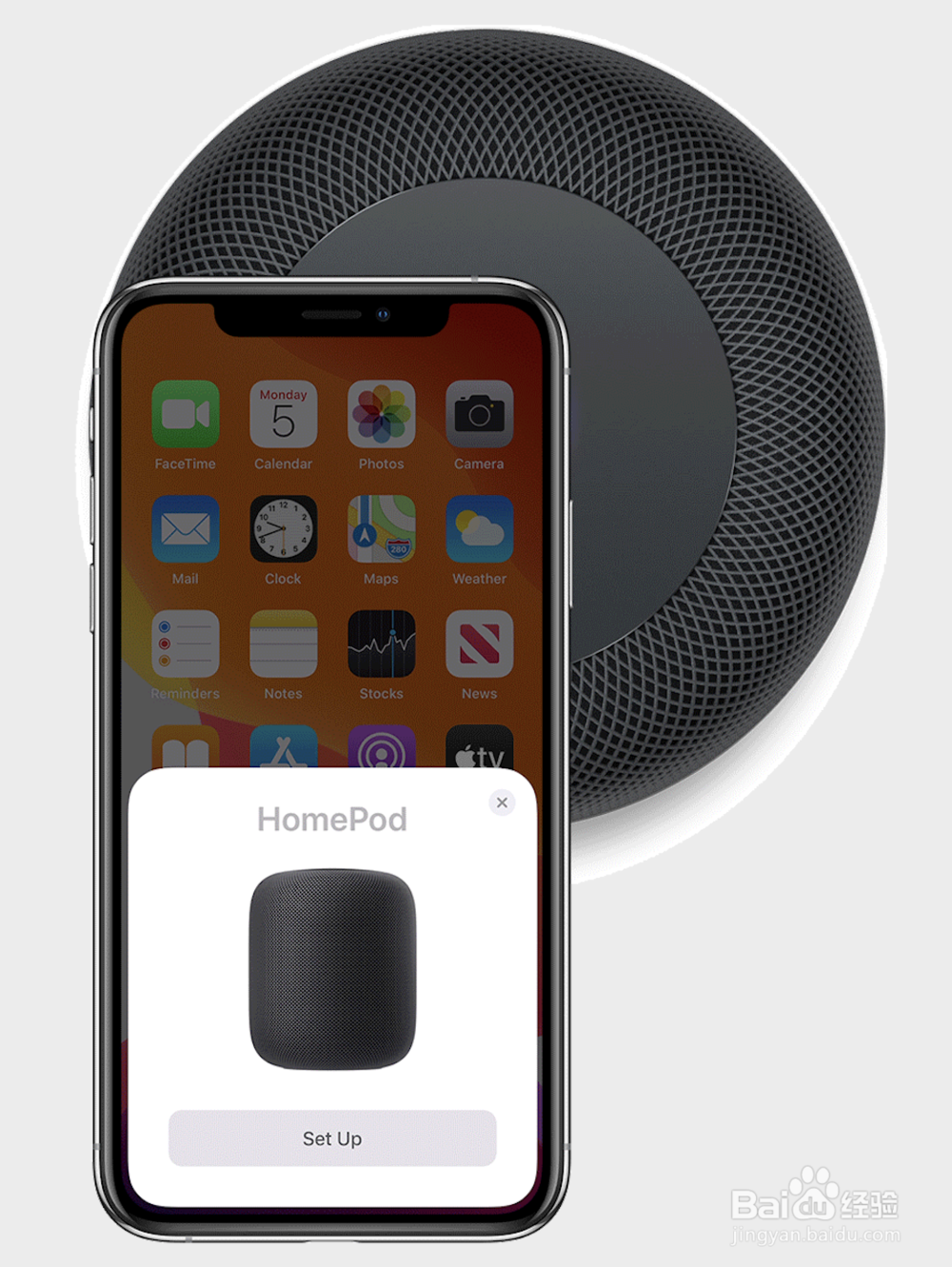 2/11
2/11选择一个房间,启用“个人请求”,然后传输设置,以自动针对您在 iCloud、家庭 Wi-Fi 网络、Apple Music及其他位置的信息设置访问权限。如果您是在同一房间内设置第二个 HomePod,则会看到将两个扬声器用作立体声组合的选项。
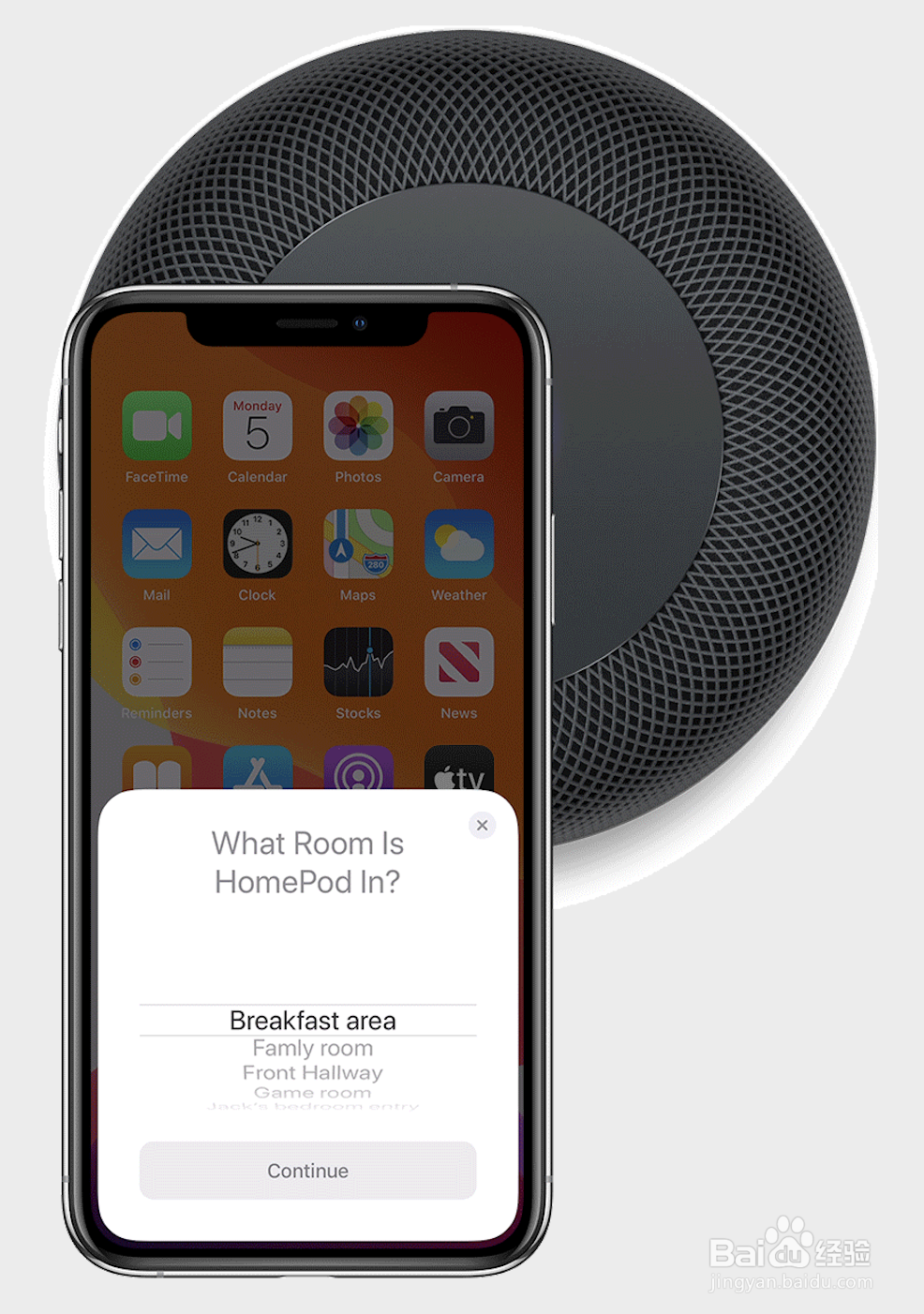 3/11
3/11系统提示时,使 HomePod 居中位于 iOS 设备的取景框中,以完成配对。如果您无法使用相机,轻点“手动输入密码”,Siri 会回应一个四位数密码,请将这个密码输入您的设备。
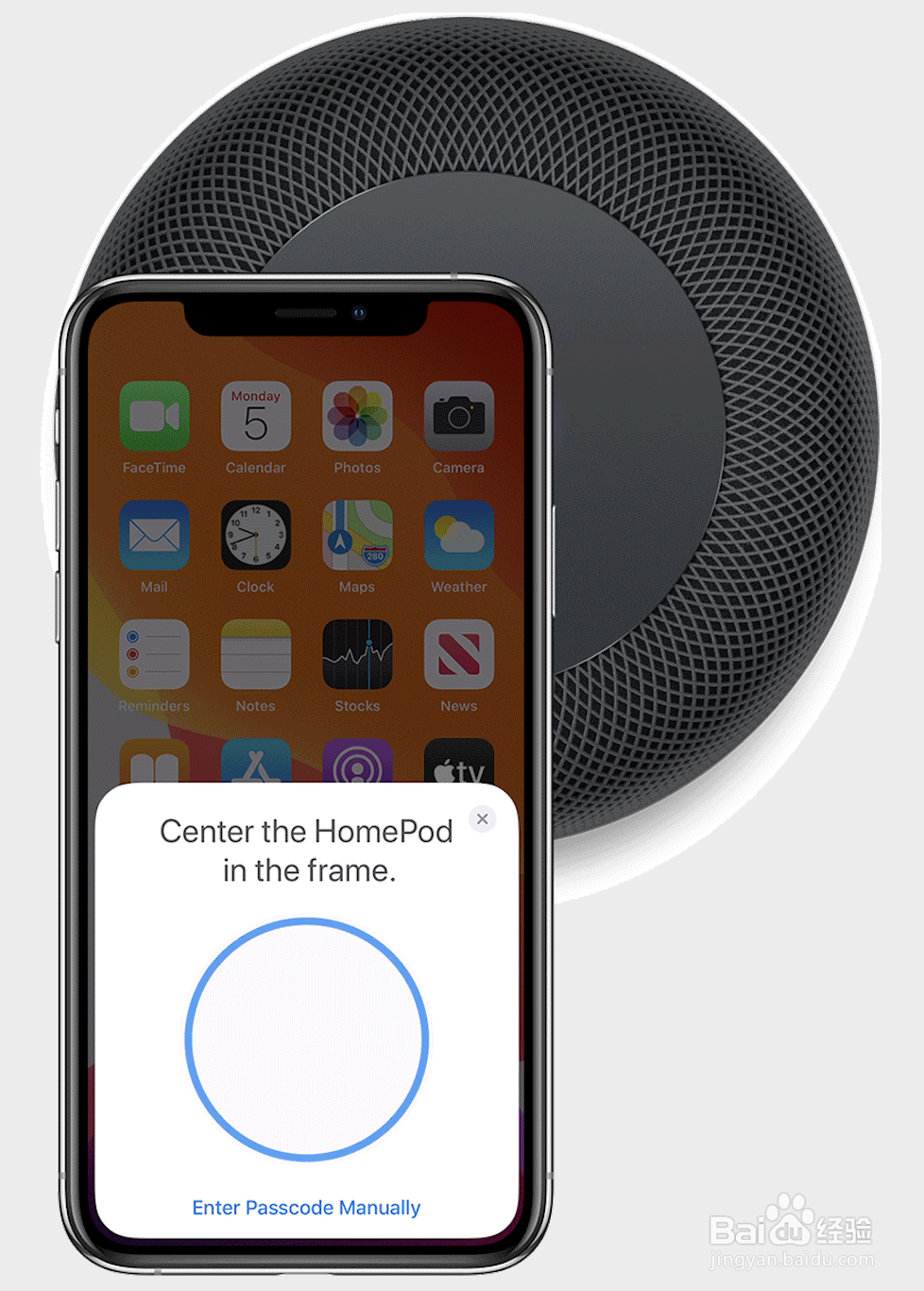 4/11
4/11等待 HomePod 完成设置。然后 Siri 会向您打招呼,并通过几个示例向您说明可以询问的事项。
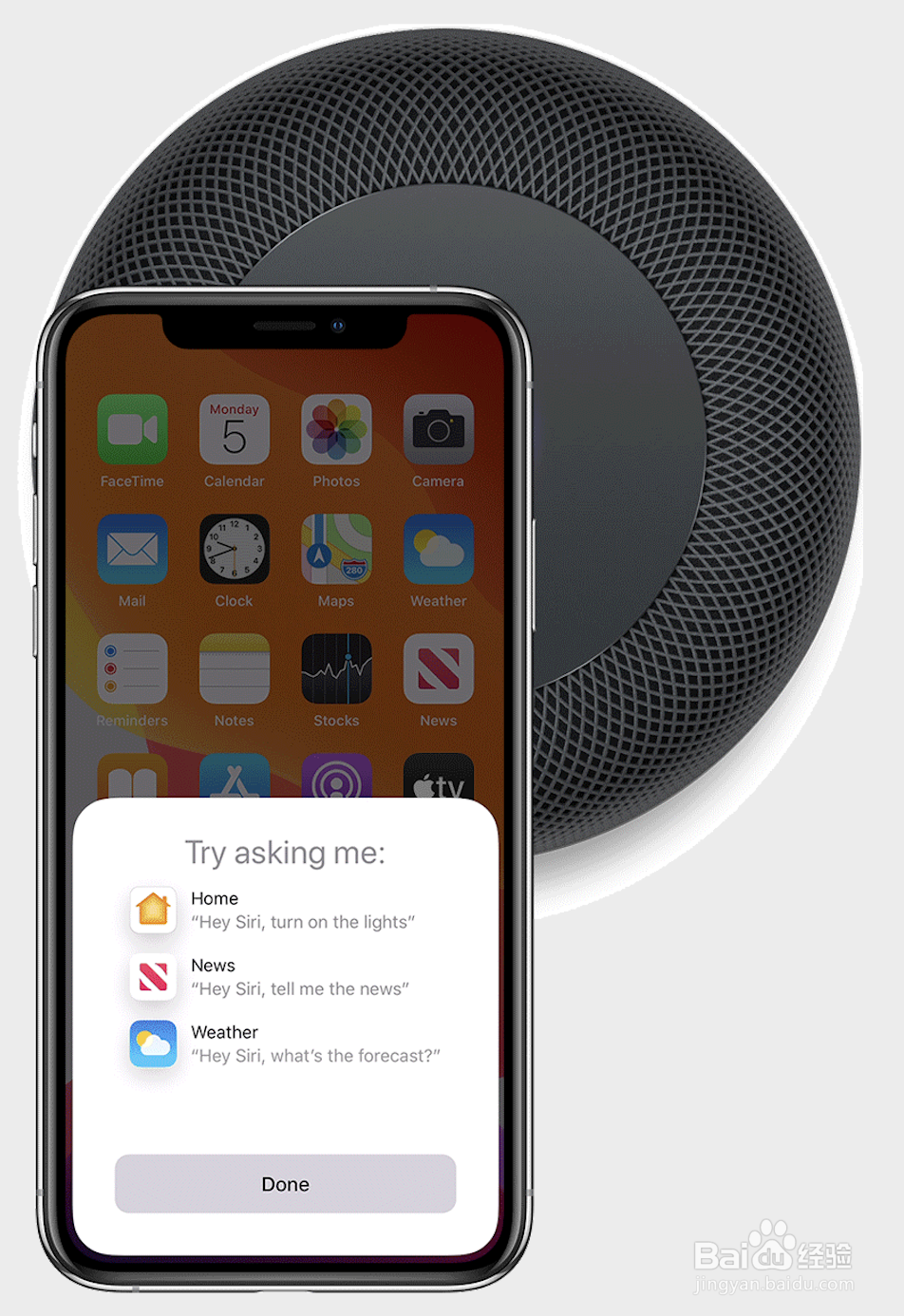 5/11
5/11要检查 HomePod 是不是已设置完毕,请打开“家庭”App 并在“家庭”或“房间”标签中查找 HomePod。您还可以在 iOS 设备或 Mac 上通过“家庭”App自定和管理 HomePod 的所有设置。
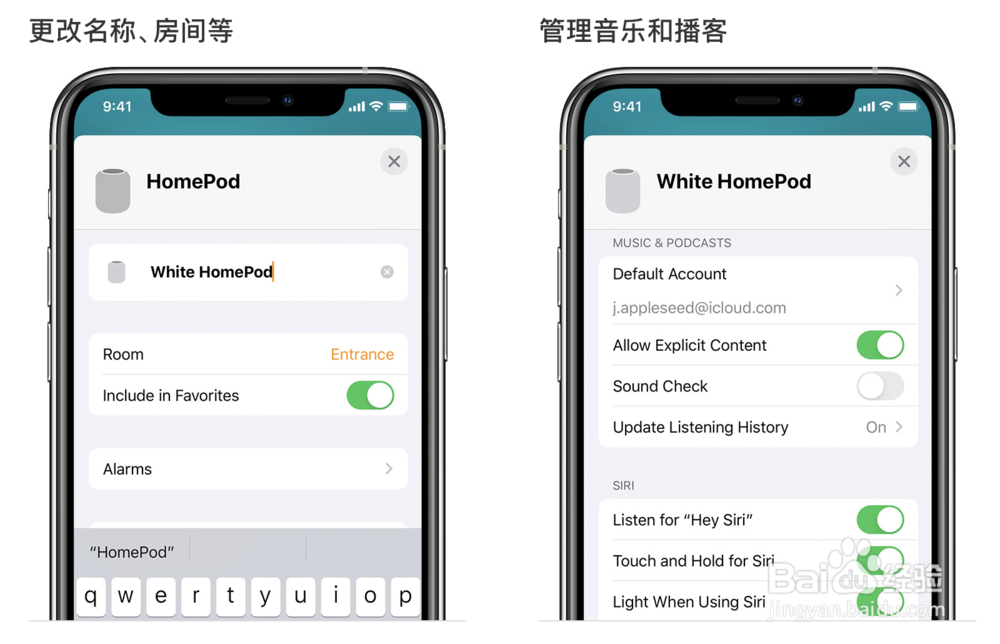 6/11
6/11从播放音乐到控制您的家,您都可以通过声音让 HomePod 上的 Siri 帮您实现。此外,您无需将 iOS 设备带在身边,就能使用 Siri 播放音乐、控制您的家或进行提问。只需说“嘿Siri”,然后提出您的请求。要了解您可以请求哪些基本事项,请说:“嘿Siri,你会做什么?”
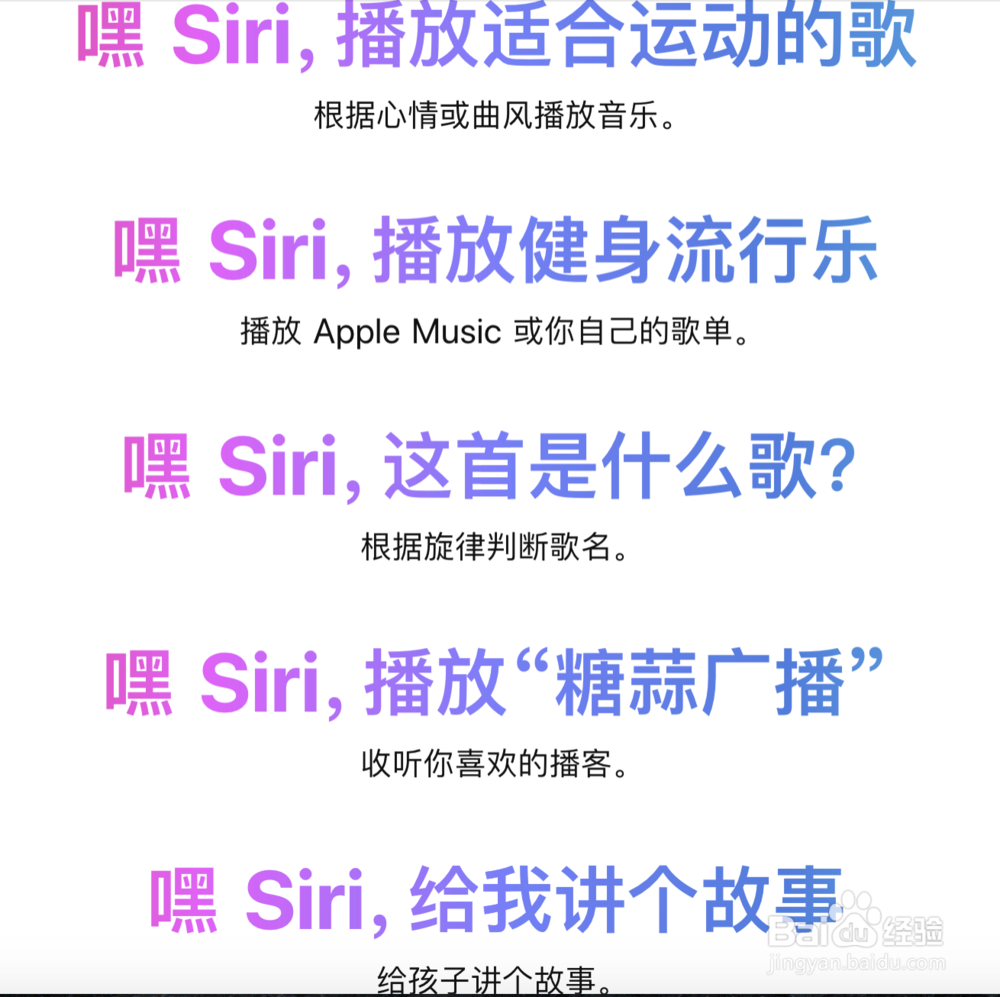 7/11
7/11借助 Apple Music,Siri 可以播放所有您喜爱的音乐,还能协助您发现新的音乐。
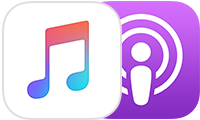 8/11
8/11让 Siri 开灯、调节恒温器以及控制您的所有 HomeKit 配件。
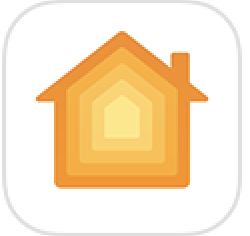 9/11
9/11让 Siri 设置提醒事项、发送信息、拨打电话、查看日历或编辑备忘录。
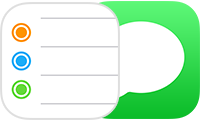 10/11
10/11借助 Siri,您动动嘴就能获得最新资讯、设置计时器、查看天气等。
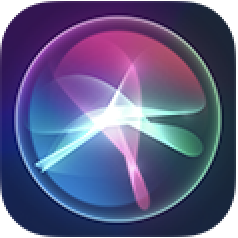 11/11
11/11想在 iOS 设备上通过“控制中心”来操作?请将“家庭”App 添加到“控制中心”,然后打开“控制中心”并轻点“HomePod”,这样就能快速播放和暂停音乐。
要在 Mac 上使用“家庭”App,请将 Mac 更新到 macOS Mojave。
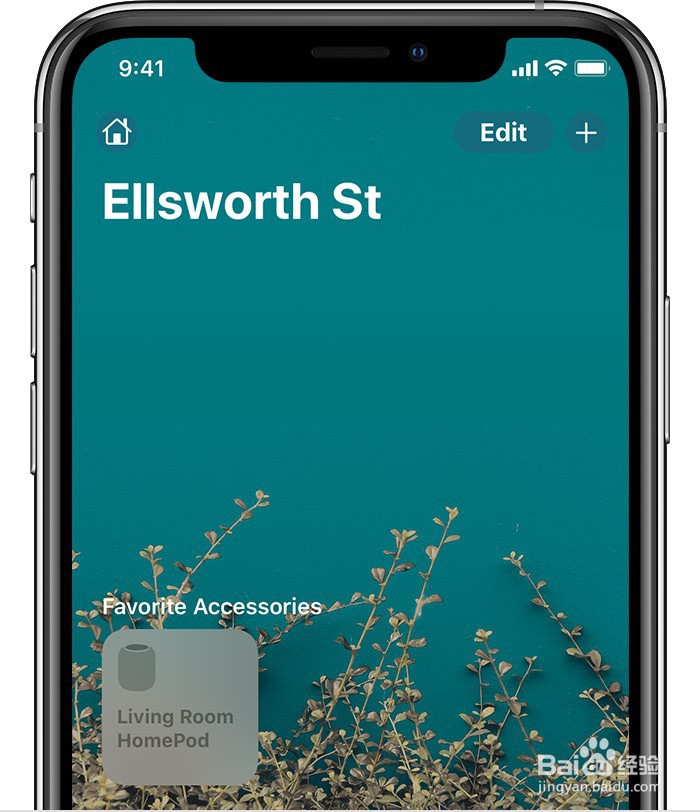 注意事项
注意事项iOS 设备上需要登录 iCloud,并打开 iCloud 钥匙串。
iOS 设备需要打开蓝牙,并且已连接到您的家庭 Wi-Fi 网络。
确保您的 iOS 设备已安装“家庭”App 和 Apple Music App。如果您删除了其中任何一个 App,请前往 App Store 并重新下载。
HomePod 不支持需要登录的公共网络或订阅网络。
版权声明:
1、本文系转载,版权归原作者所有,旨在传递信息,不代表看本站的观点和立场。
2、本站仅提供信息发布平台,不承担相关法律责任。
3、若侵犯您的版权或隐私,请联系本站管理员删除。
4、文章链接:http://www.ff371.cn/art_709742.html
 订阅
订阅